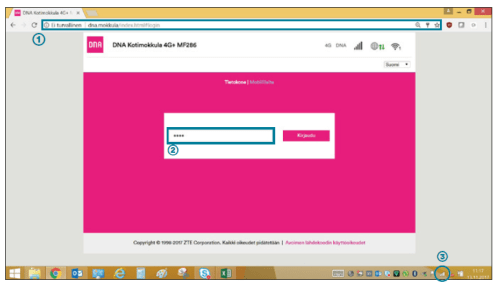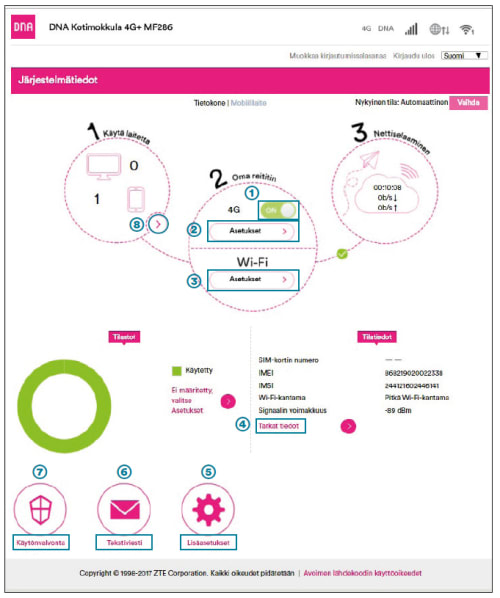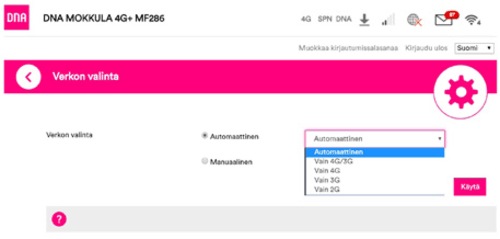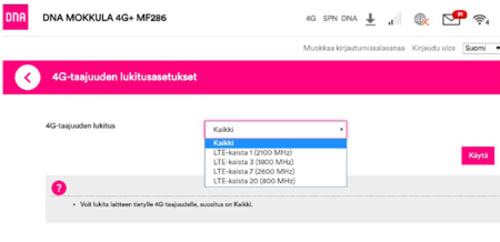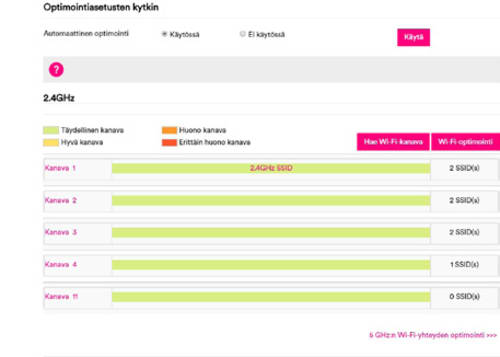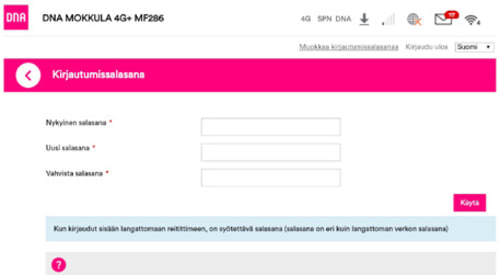DNA Kotimokkula 4G+ WLAN MF286(A)
Asetukset
Mokkulan hallintasivu ja asetusten muuttaminen
Kun tietokone tai muu päätelaite on kytketty langallisesti tai langattomasti mokkulaan, sen kaikkia asetuksia voidaan hallita nettiselaimella. Suosittelemme Internet Explorer-, Firefox-, Google Chrome- ja Safari-selaimia.
- Avaa nettiselaimesi ja kirjoita osoiteriville http://dna.mokkula tai http://192.168.1.1 ja paina Enter.
- Kirjoita Käyttäjänimi kenttään: admin ja Salasana-kenttään: 1234.
- Paina OK, niin modeemin asetussivut aukeavat.
- Asetussivuilta voit muuttaa myös WiFi-kanavia, verkon nimeä tai suojausasetuksia.
Huom! Mokkulan valmistaja ZTE tarjoaa sovellustaan Kotimokkulan asetusten vaihtamiseen. Voit ladata ilmaisen sovelluksen iOS- ja Android-puhelimeesi niiden sovelluskaupoista.
- Käyttämäsi selaimen osoiterivi.
- Salasanakenttä (käyttäjänimi on yleensä jo valmiiksi syötettynä)
- Windowsin Internet-ilmaisin, joka kertoo, että olet yhteydessä mokkulaan.
1. Mobiiliyhteyden kytkin
Kytke päälle tai kytke mobiiliyhteys pois päältä painamalla kytkintä.
2. Mobiiliyhteyden asetukset
3. Langattoman WiFi-verkon asetukset
4. Lisätietoja
Klikkaamalla lisätietoja näet esimerkiksi yhdistetyn tukiaseman, taajuuden ja APN:n.
5. Lisäasetukset
Lisäasetuksista löydät asetukset, jotka eivät suoraan liity mobiili- tai WiFi-yhteyteen.
6. Saapuneet tekstiviestit
Löydät mobiililiittymään tulleet tekstiviestit täältä.
7. Käytönvalvonta
Täältä voit säätää esimerkiksi käyttöajat yhdistetyille laitteille.
8. Yhdistettyjen laitteiden tiedot
Täältä näet yhdistetyt laitteet sekä voit sitoa ne tiettyyn LAN IP -osoitteeseen.
Verkkopelien pelaaminen ja porttien avaus
Monet verkkopelit toimivat paremmin, jos mokkulassa on päällä UPnP. Voit tarkistaa tämän seuraavasti:
- Avaa nettiselain kun olet kytkeytynyt mokkulan WiFi-verkkoon.
- Kirjoita osoiteriville http://dna.mokkula tai http://192.168.1.1
- Oletuskäyttäjänimi on admin.
- Oletussalasana on 1234.
- Valitse pääsivulta lisäasetukset ja avautuvasta ylävalikosta Palomuuri.
- Valitse UPnP.
- Laita ruksi kohtaan Käytössä.
- Paina Käytä.
Esimerkiksi nettipelejä ja suoraa yhteyttä verkkoon tarvitsevia laitteita yms. varten käyttäjän kannattaa huomioida asetussivulta kohdat DMZ, portinsiirto sekä siltaava-tila. Muistathan tarkistaa myös APN-asetukset. APN-asetuksen on oltava "julkinen.dna.fi", jotta Mokkula saa julkisen IP osoitteen.
Tarkemmat ohjeet APN-asetuksen tarkastamiseen löytyvät täältä.
Mokkulan lukitseminen 4G- tai 3G-verkkoon
Mokkulat toimivat tehokkaimmin 4G- tai 3G-verkossa. Jos yhteys on hidas tai se pätkii, kannattaa kokeilla seuraavia asioita:
- Sisätiloissa yhteys on parhaimmillaan ikkunoiden lähellä.
- Kiinnitä mokkulaan lisäantennit.
Lisätietoa kuuluvuusalueista: dna.fi/kuuluvuus-ja-peittoalueet
Mikäli mokkulaa käytetään 4G- tai 3G-verkon tai 3G- tai 2G-verkon rajalla, saattaa mokkula vaihdella näiden verkkojen välillä. Vaihtelu verkkojen välillä aiheuttaa yhteyden pätkimistä ja hidastaa mokkulaa. Voit halutessasi lukita mokkulan mihin tahansa verkkoteknologiaan seuraavasti:
- Avaa nettiselain kun olet kytkeytynyt mokkulan WiFi-verkkoon tai yhdistänyt laitteen Ethernet-johdolla.
- Kirjoita osoiteriville http://dna.mokkula tai http://192.168.1.1
- Oletuskäyttäjänimi on admin.
- Oletussalasana on 1234.
- Valitse pääsivulta kohta Oma Reititin ja asetukset.
- Avautuvasta valikosta, valitse kohta verkon valinta.
- 4G/3G – Valitsee ensin 4G-, sitten 3G- ja viimeisenä 2G-verkon.
- 4G – Lukitsee mokkulan 4G LTE -verkkoon.
- 3G – Lukitsee mokkulan Dual Carrier- tai 3G-verkkoon.
- 2G – Lukitsee mokkulan 2G-verkkoon.
Mokkulan lukitseminen tietylle 4G:n taajuusalueelle
Verkon valinnan lisäksi yhteysnopeuteen ja mahdolliseen pätkintään voi auttaa mokkulan lukitseminen tietylle 4G-taajuusalueelle. Esimerkiksi monen tukiaseman liitoskohdassa sijaitseva mokkula voi vaihdella tai valita sijainnille huonomman taajuusalueen.
Taajuusalueen vaihto tapahtuu valitsemalla pääsivulta kohdan Oma Reititin ja asetukset ja täältä kohta lukitse taajuus.
Ominaisuus on vain tiettyihin tilanteisiin tai ongelmanratkaisuun. Jos käyttäjä valitsee ominaisuuden väärin, mokkula ei enää ota yhteyttä tukiasemaan.
WiFi-verkon taajuuden vaihtaminen
DNA Kotimokkula 4G+ WLAN lähettää oletuksena molempia 2.4 GHz ja 5 GHz -taajuuksisia WiFi-verkkoja. Näistä kannattaa ottaa käyttölaitteella käyttöön 5GHz jos vain mahdollista.
2.4 GHz- ja 5 GHz -verkkoon liittyminen tapahtuu aina käyttölaitteella (mm. tietokone, puhelin, tabletti). Valitse käyttölaitteellasi mieluiten aina 5G-maininnalla varustettu verkko, jos se on valittavissa.
WiFi-verkon kanavan ja kaistanleveyden vaihtaminen
DNA Kotimokkula 4G+ WLAN MF286 etsii automaattisesti parasta WiFi-kanavaa ja kanavaleveyttä. Mokkulaan on sisäänrakennettu helppokäyttöinen skanneri, jonka avulla käyttäjä voi analysoida ympäristön verkon, nähdä tulokset ja valita juuri oikeat asetukset manuaalisesti.
- Avaa nettiselain kun olet kytkeytynyt mokkulan WiFi-verkkoon tai yhdistänyt laitteen Ethernet-johdolla.
- Kirjoita osoiteriville http://dna.mokkula tai http://192.168.1.1
- Oletuskäyttäjänimi on admin.
- Oletussalasana on 1234.
- Valitse asetukset päävalikon kohdasta WiFi.
- Avautuvan näkymän ylälaidassa on kohdat 2,4 GHz ja 5 GHz -taajuuksien asetuksille.
- Valitse 2.4 GHz tai 5 GHz -taajuus ja valitse vapain mahdollinen kanava alasvetovalikosta, joka avautuu Taajuus (kanava)-osiosta.
- Kanavan kaistanleveyskohdasta alasvetovalikko tuo vaihteoehdot, taajuusalueesta riippuen 20,40 tai 20/40 (auto). Valitse käyttöympäristöösi paras.
- Paina Käytä
Huom! Voit varmistaa automaation toiminnan valitsemalla samaisesta WiFi-asetusvalikosta kohdan WiFi optimointi ja seuraamalla ohjeita.
Mokkulan päivittäminen
Kotimokkula saa ajoittain päivityksiä, jotka on syytä tehdä. Normaalissa tilanteessa Kotimokkula ilmoittaa selaimen välityksellä, että päivitys on saatavilla. Manuaalisesti päivitykset voi tarkistaa asetussivuilta polusta: Lisäasetukset (pääsivulta) > Päivitä > Tarkista.
Hyvänä nyrkkisääntönä on tarkistaa päivitykset kolmen kuukauden välein.
Mokkulan hallintasalasanan muuttaminen
Voit halutessasi muuttaa mokkulan hallintasalasanan. Mikäli unohdat muutetun hallintasalasanan, voit resetoida mokkulan tehdasasetuksille.
- Avaa nettiselain kun olet kytkeytynyt mokkulan WiFi-verkkoon tai yhdistänyt laitteen Ethernet-johdolla.
- Kirjoita osoiteriville http://dna.mokkula tai http://192.168.1.1
- Oletuskäyttäjänimi on admin.
- Oletussalasana on 1234.
- Valitse asetussivujen kotisivulta oikeasta yläkulmasta kohta Muokkaa kirjautumissalasanaa.
- Nykyinen salasana on 1234.
- Uusi salasana – Kirjoita haluamasi salasana.
- Vahvista salasana – Vahvista haluamasi salasana.
- Paina Käytä.
Mokkulan nollaus tehdasasetuksille
Voit palauttaa mokkulan oletusasetuksille pitämällä laitteessa olevaa Reset-nappia pohjassa yli 30 sekuntia. Huom! Liian lyhyt painallus vain käynnistää modeemin uudestaan.
PIN-koodin syöttäminen
Mikäli SIM-kortilla on käytössä jokin muu PIN-koodi kuin 1234, pitää PIN-koodi syöttää asetussivujen kautta.
- Avaa nettiselain kun olet kytkeytynyt kotimokkulan WiFi-verkkoon tai yhdistänyt laitteen Ethernet-johdolla.
- Kirjoita selaimen osoiteriville http://dna.mokkula tai http://192.168.1.1
- Oletuskäyttäjänimi on admin.
- Oletussalasana on 1234.
- Valitse pääsivulta lisäasetukset ja aukenevasta ylävalikosta Muut.
- Valitse vasemmalta PIN-koodin hallinta.
- Syötä PIN-koodi kohtaan Nykyinen PIN ja paina Käytä.